对于技术小白而言,重装系统是一项挑战。为了简化操作,小白一键重装系统应运而生。不过,这款工具官方提供的系统是否值得信赖呢?php小编柚子为您详细解答,带来专业见解,助您做出明智选择。
工具/原料:
品牌型号:华硕天选3
软件版本:小白一键重装系统v2290
方法步骤:
使用小白一键重装系统工具重装windows7系统:
1、首先下载安装小白一键重装系统到电脑上,双击打开,选择需要安装的系统,点击下一步。
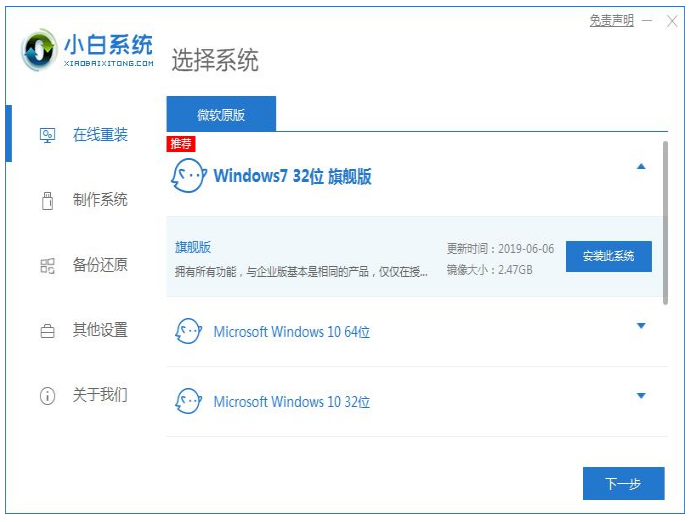
2、耐心等待系的统安装,期间电脑要注意不要休眠以及断电等。
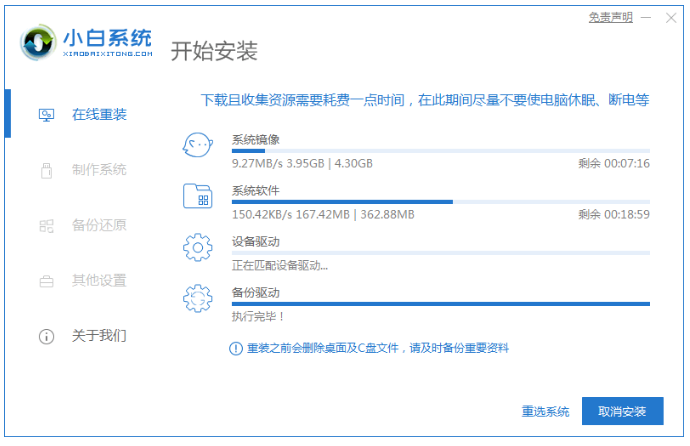
3、环境部署完成后,点击立即重启。
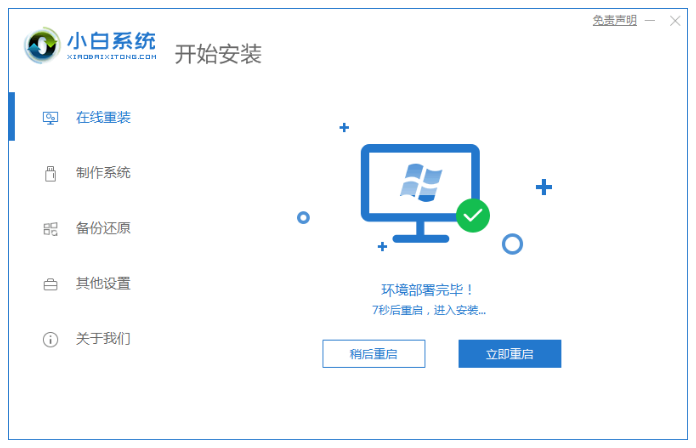
4、重启电脑之后,选择第二个“XiaoBai PE-MSDN Online Install Mode”.按回车键进入。
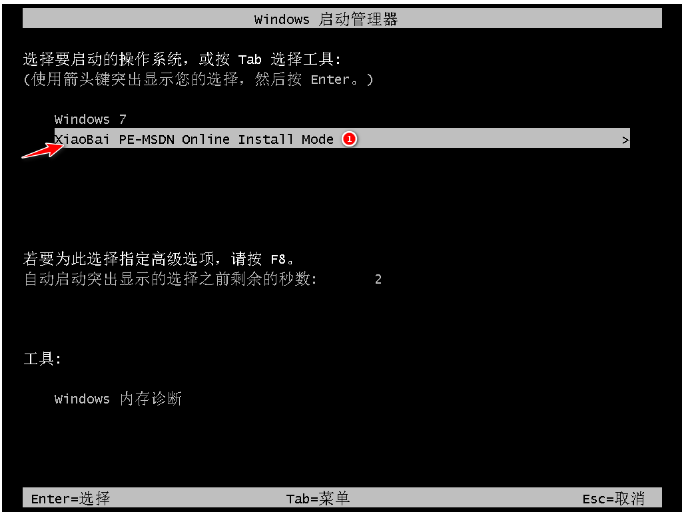
5、耐心等待安装系统。
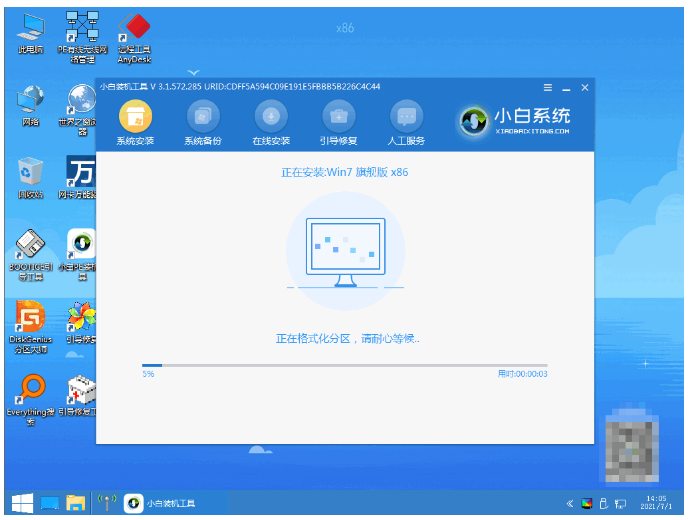
6、电脑弹出引导修复工具窗口页面,默认选择修复C盘就可以。
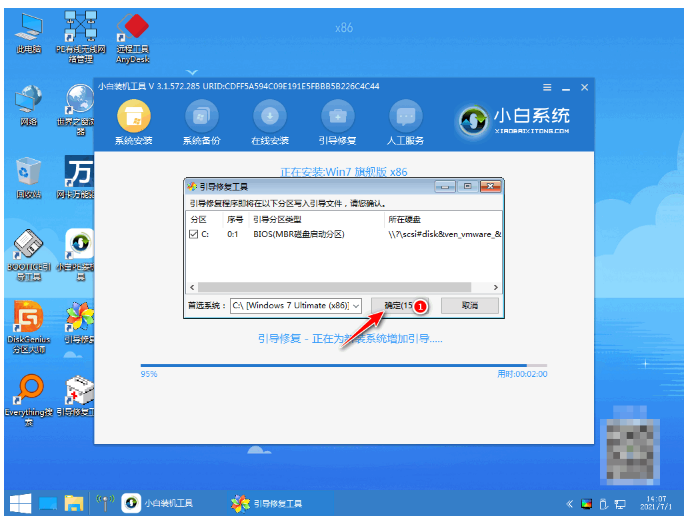
7、系统安装完毕后,点击立即重启。
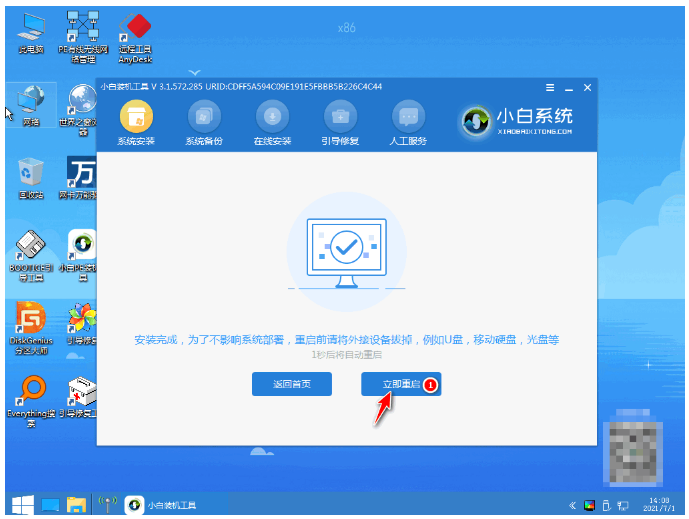
8、重启电脑后,选择“windows7”系统按回车键进入。
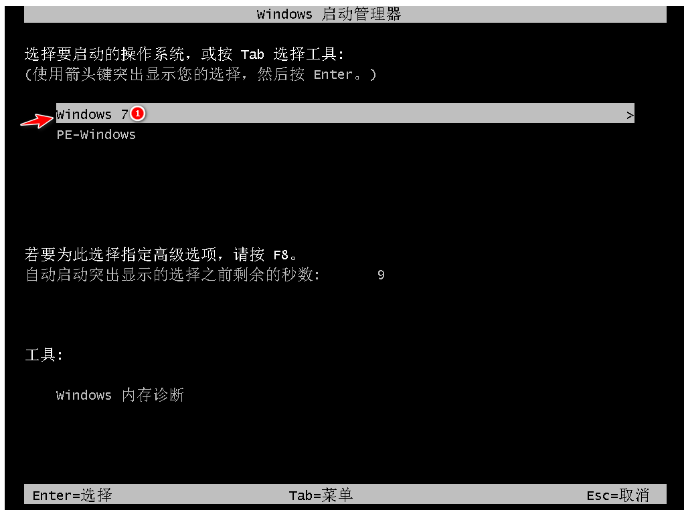
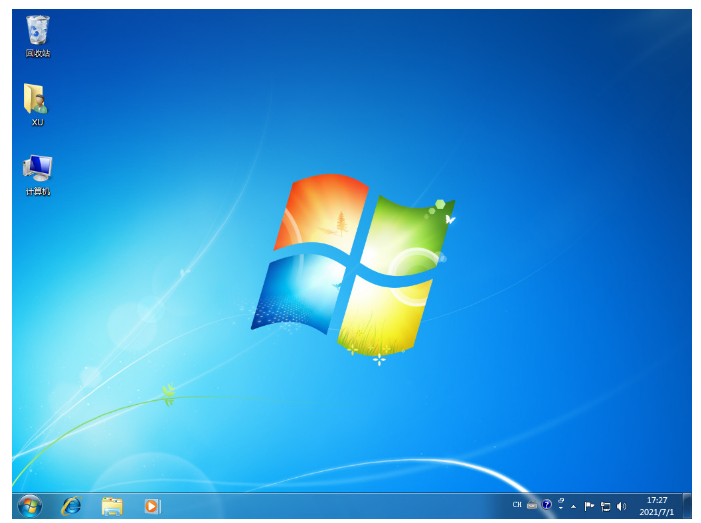
总结:
1、双击打开,选择需要安装的系统,点击下一步。
2、耐心等待系的统安装,期间电脑要注意不要休眠以及断电等。
3、进入win7系统桌面就说明安装win7系统成功。



